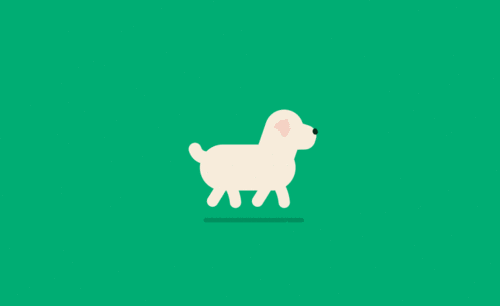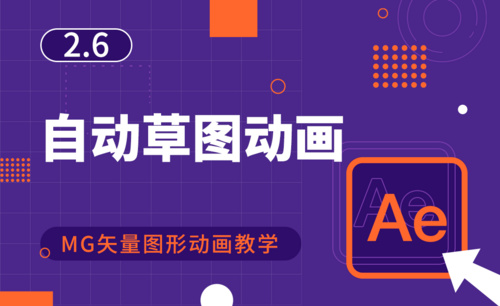ps动画
接触过PS的朋友应该都知道PS是一款图像处理软件,通常是从事平面设计工作人员的常用软件,但是PS也是可以用来协助实现动画制作,那么 PS怎么做动画呢?接下来,小编就来介绍一下PS怎么做动画的方法。感兴趣的小伙伴快来围观吧!一起体验一下PS的奇妙之处。
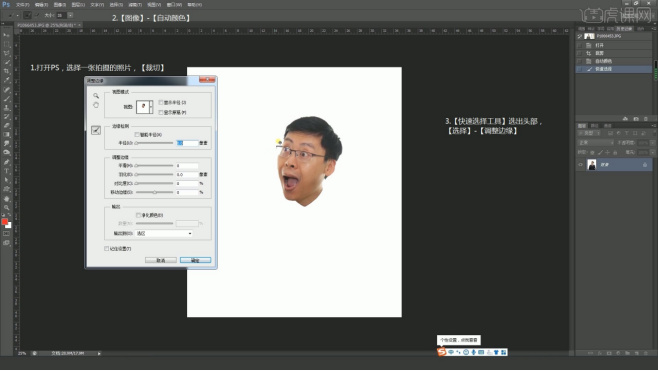
PS动画怎么保存?
尽管PS不是专门制作动画的软件,不过制作一些简单的动画还是没有问题。那么问题就来了,制作完的动画我们怎么保存呢?接下来我们就介绍一下PS怎么保存动画。
PS动画的制作主要是通过图层和动画面板完成。制作完之后输出(保存)动画的方法是这样的:
1、点击文件选项中的导出找到“”存储为Web和设备所用格式”,如下面所示,
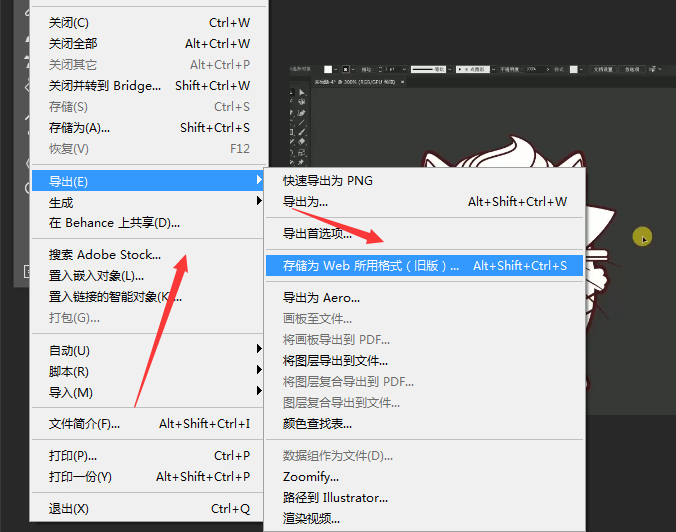
2、然后会弹出“存储为web和设备所用格式”对话框,见下图:
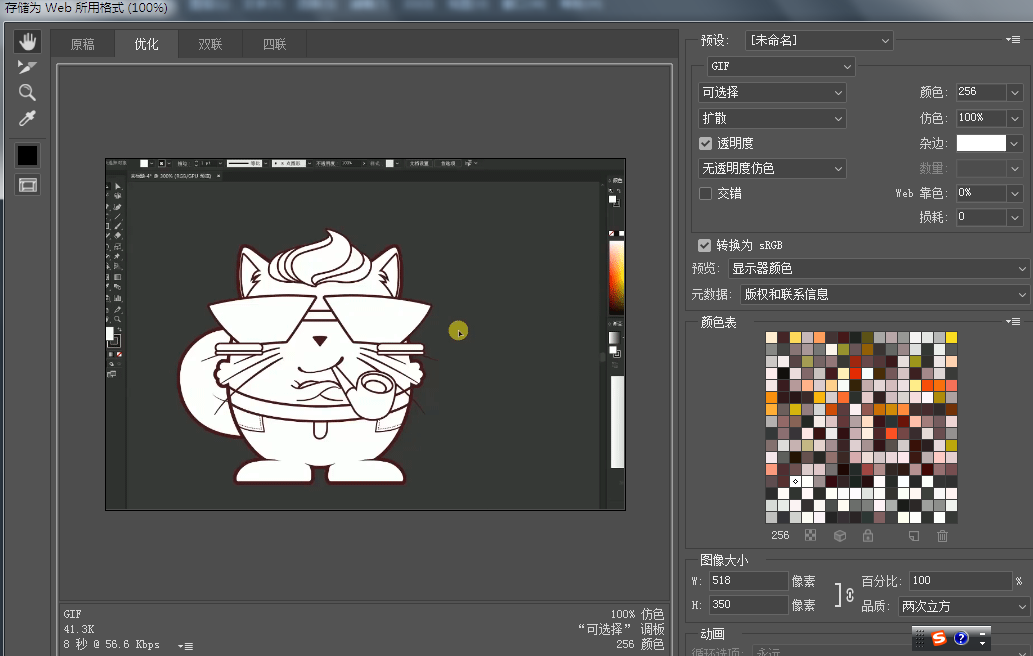
3、这时候我们看见对话框右边会出现很多选项,我们先从预设开始,一般预设的是指图片的保存质量。我们一般都是选择不理,直接未命名。图片格式选择GIF,这是动画的格式。这一个区域一刻选择默认,不需要去管。
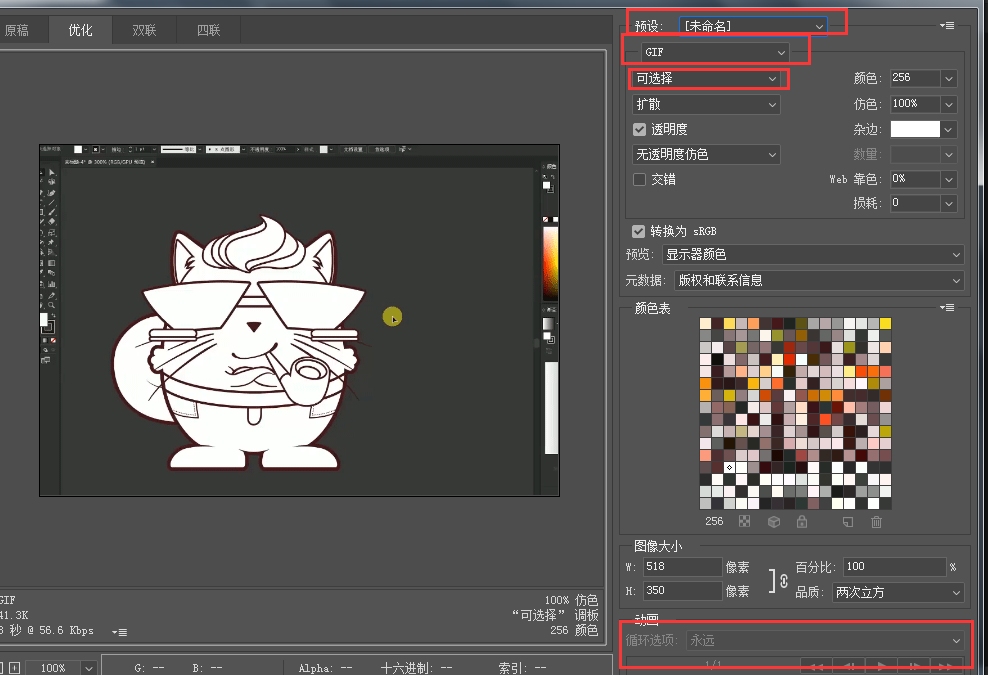
4、最后有个小编重要提示,那就是记得点存储,这样软件才会开始跟你保存GIF动画。千万不要点击完成,如果点击的是完成,则只是记录你这次设置的数据,是不会保存动画的。如下图:
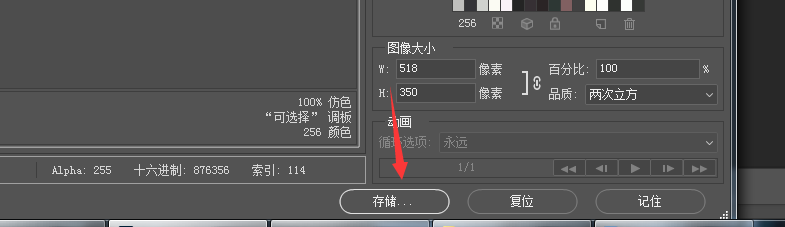
以上就是PS怎么保存动画的教程,在这个与时俱进的时代千万不要告诉自己使用PS只要会制作动画就可以了,我们掌握知识一定要掌握全面。
通过上面的介绍,就解决了PS怎么保存动画的问题。需要注意的是PS里面只有GIF格式才能保存动画,保存的动画和PS没有关系,是完全独立的,可以使用浏览器等等平台进行播放。
本文章使用以下硬件型号:联想小新Air15;系统版本:win10;软件版本:Adobe Photoshop 2020。
PS动画海报设计怎么做?
说到PS,他可用于平面广告、杂志、书的封面,也可用于动态图片制作,其他动态图片制作软件。还有专业测评、平面设计、修复照片、广告摄影、包装设计、插画设计、影像创意、艺术文字、绘画等功能;除此之外,处理三维帖图、婚纱照片设计、视觉创意、图标制作、界面设计等均需要PS来制作。
那今天小编就来说一下好看的动画海报设计怎么做,感兴趣的朋友快来围观吧!
1.我们使用【PS】进行对背景色填充浅粉色,然后使用【钢笔工具】进行勾勒气球的形状填充粉色,然后继续进行勾勒侧面的形状然后创建剪切蒙版到热气球当中。
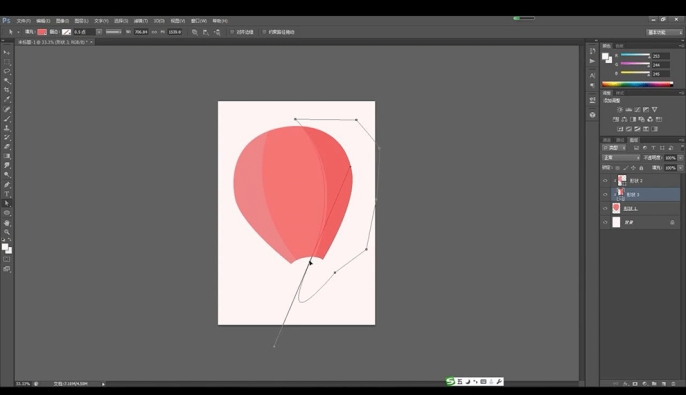
2.接下来新建图层进行在底部绘制路径当做热气球的底部线条路径如图所示。
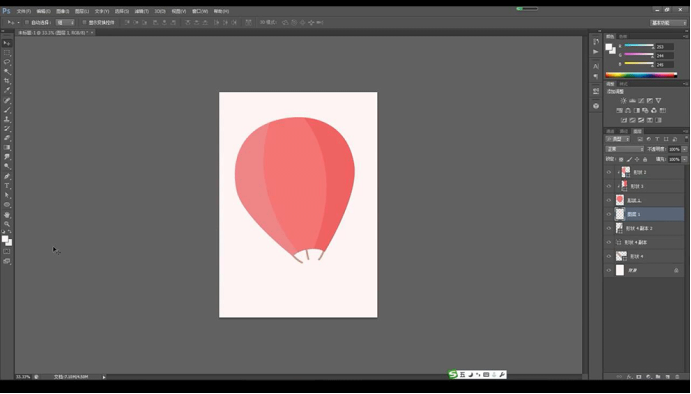
3.然后我们再新建图层进行使用【钢笔工具】勾勒底部的形状如图所示。
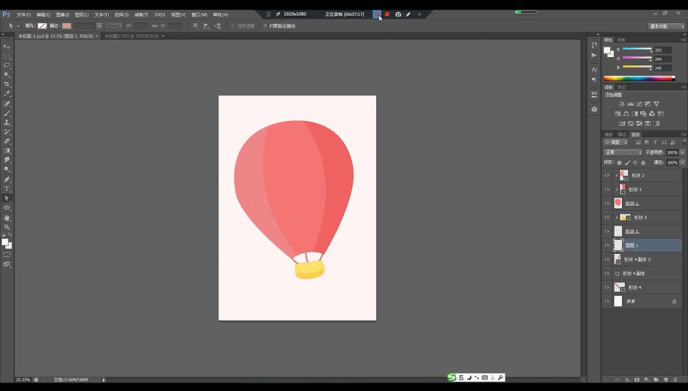
4.我们再进行绘制圆形然后使用【钢笔工具】勾勒人物的头发的形状跟辫子的形状如图所示。

5.再进行绘制椭圆形然后绘制路径当做眼睛跟嘴巴如图所示。
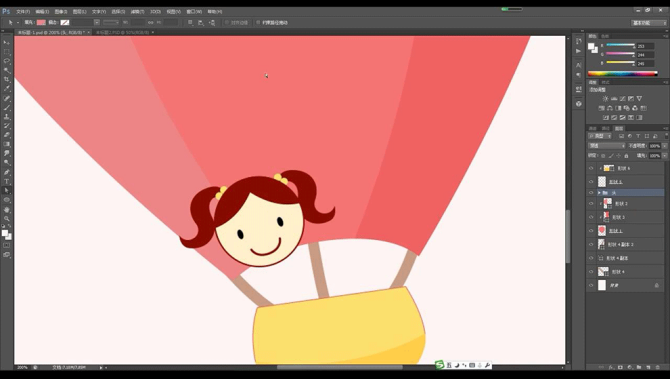
6.继续进行新建图层使用【钢笔工具】绘制身体部分的形状如图所示。
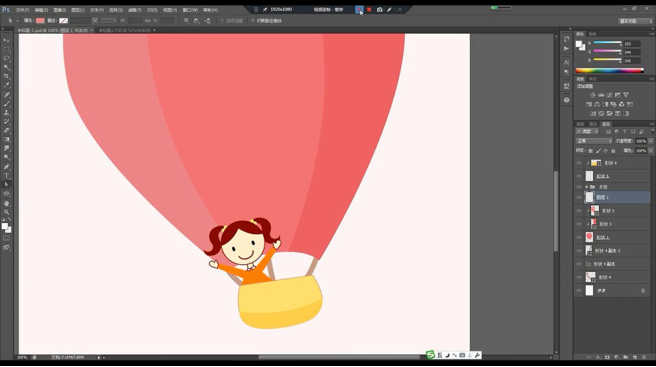
7.然后我们使用相同的方式进行绘制男孩的形状如图所示。
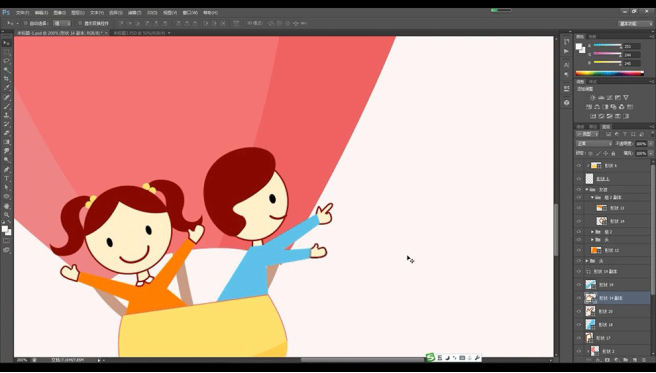
8.我们使用【钢笔工具】在热气球上勾勒6.1,然后进行输入主题字注意倾斜方向。
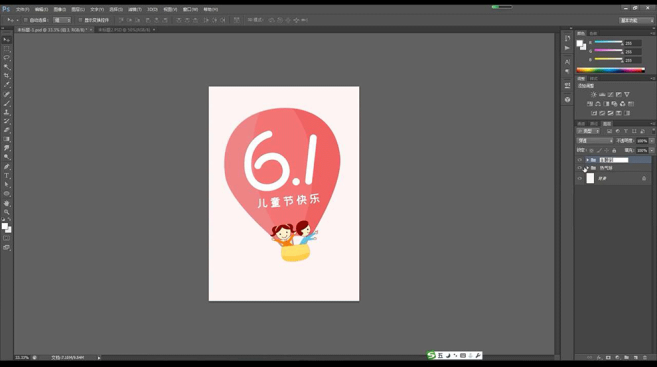
9.然后我们进行绘制路径进行输入路径文字,修改字母为不同颜色如图所示。

10.再进行在两侧绘制圆形跟弧线在字母两侧,然后在左侧绘制椭圆复制多层摆放如图所示。
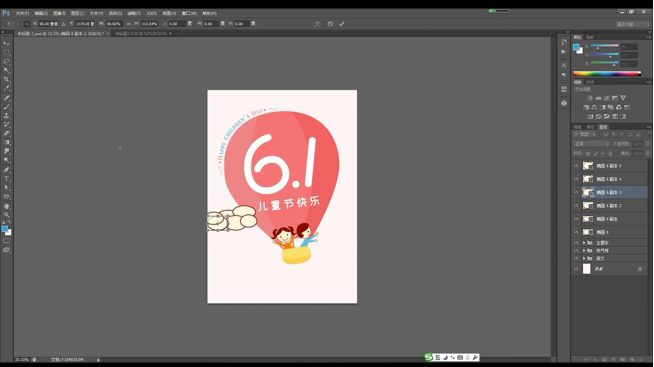
11.我们再来进行合并形状,复制摆放在两侧,然后复制缩小填充深黄色摆放。

12.接下来我们使用【钢笔工具】勾勒虚线,绘制三角形组合成飞机的形状。

13.下方我们进行绘制椭圆跟三角形,再进行勾勒线条摆放在人物手中如图所示。

14.然后我们绘制椭圆跟圆形组合成花朵,然后再进行使用【钢笔工具】绘制线段然后再绘制椭圆当做叶子。
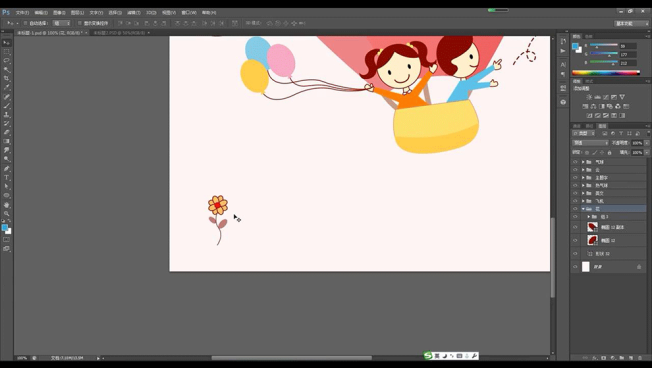
15.接下来进行复制花朵然后进行等比例缩小修改叶子的摆放方向,再进行勾勒草的形状,绘制椭圆当做石子如图所示。
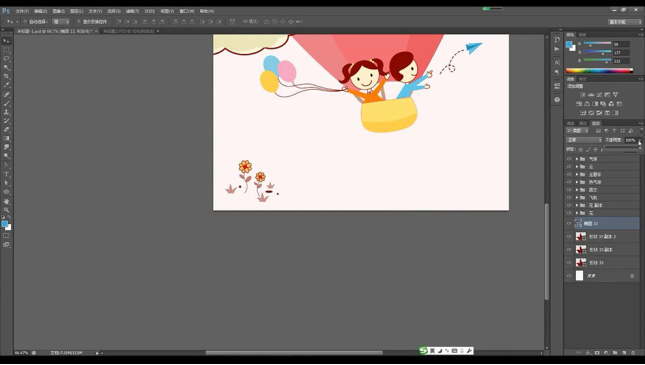
16.我们再在画面右侧进行绘制椭圆填充不同颜色,组合成为一个狗的头形状。
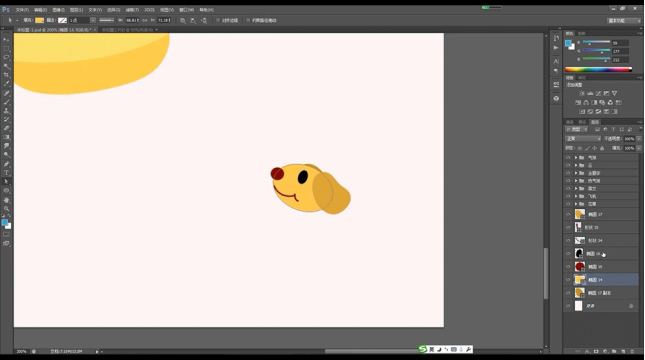
17.然后我们进行在下方勾勒狗的身体的形状,同时勾勒出腿的形状填充不同深浅颜色做出前后效果如图所示。
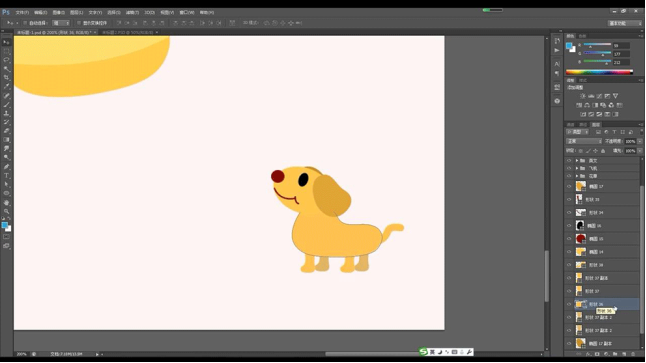
18.然后我们进行新建图层创建剪切蒙版到狗的身体层进行绘制暗色部分。
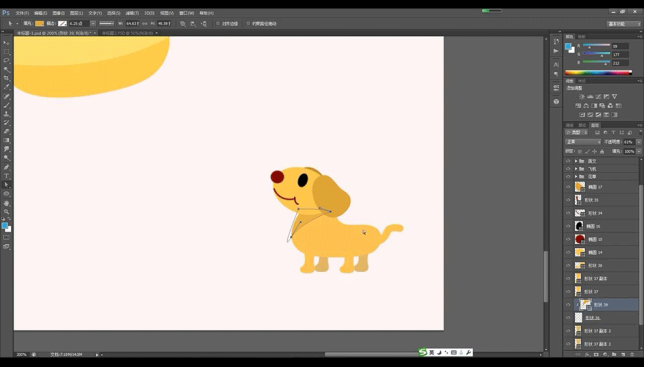
19.最后我们将绘制好的草的形状跟石子的形状复制摆放在狗的周围。

20.我们进行拖入文案信息,新建图层填充为黑色。
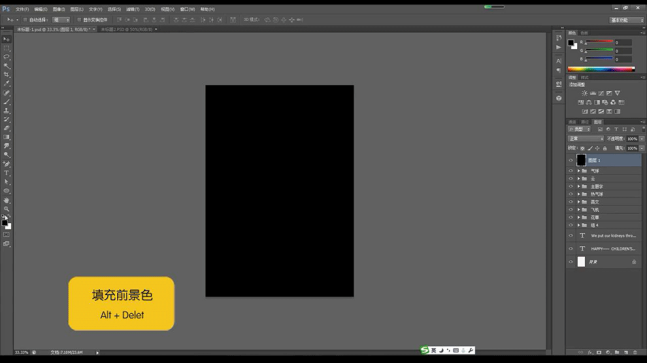
21.点击【滤镜】-【添加杂色】-【单色】进行调整添加。
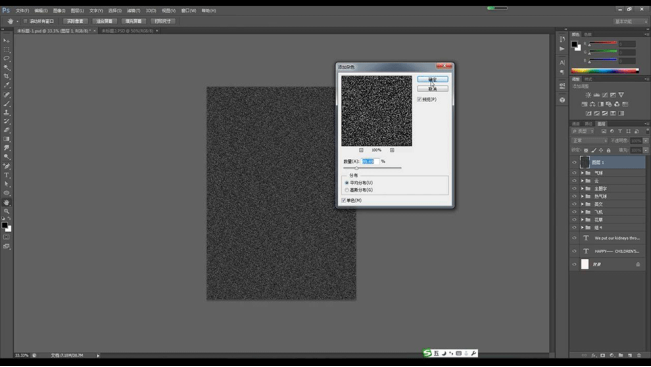
22.我们再选择【模糊】-【动感模糊】-【0】,再点击【USM锐化】调整如图所示。
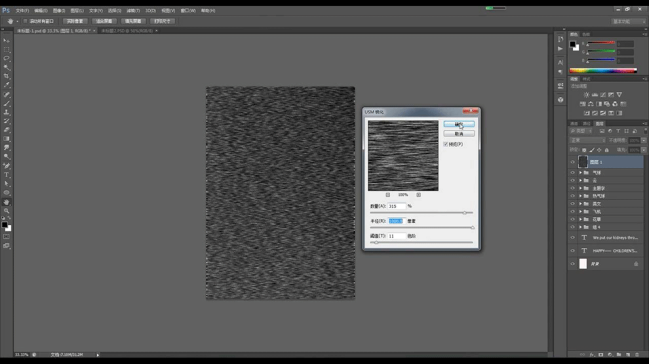
23.然后我们进行调整【色阶】参数调整如图所示。
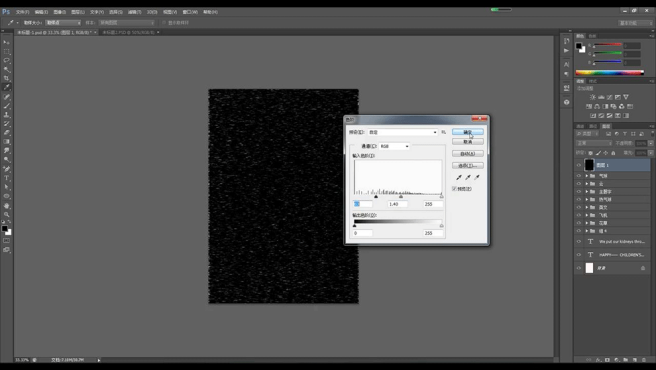
24.最后我们进行使用【魔棒工具】选择白色区域,关闭黑色层显示,新建图层填充浅灰色,纹理制作完成。
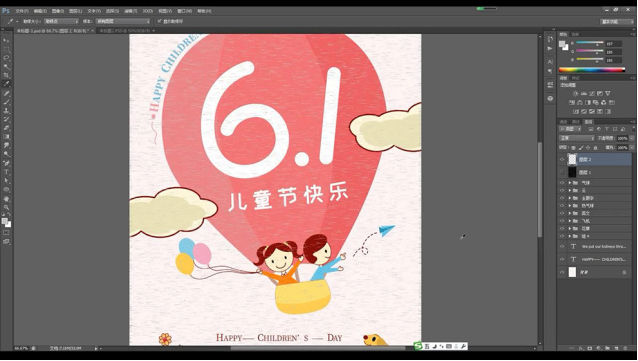
25.我们添加【色彩平衡】调整如图所示。
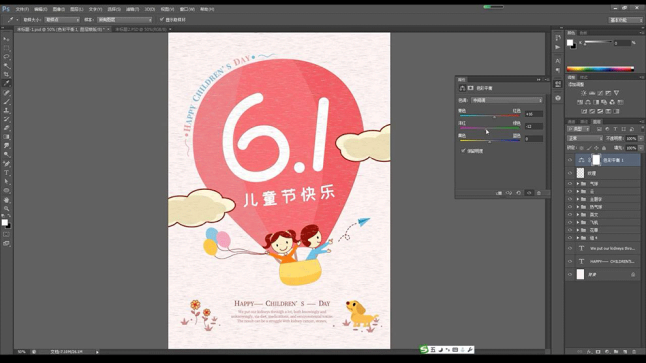
26.最终效果图如下。
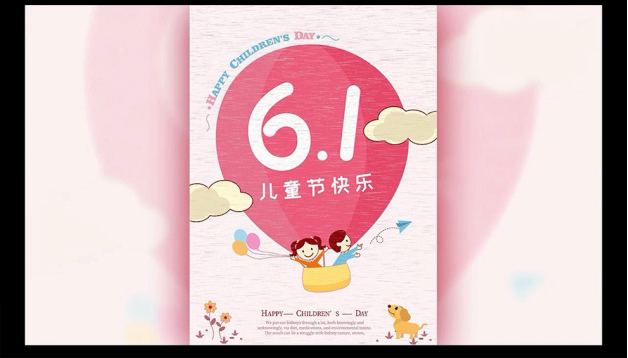
那以上内容就是动画海报设计的教程了,小伙伴们如果也想要做出同样优秀的动画海报设计,可以按照小编给出的步骤自己尝试一下!小编期待你的成果哦!
本篇文章使用以下硬件型号:联想小新Air15;系统版本:win10;软件版本:PS(CS6)。
PS怎么做动画?
接触过PS的朋友应该都知道PS是一款图像处理软件,通常是从事平面设计工作人员的常用软件,但是PS也是可以用来协助实现动画制作,那么 PS怎么做动画呢?接下来,小编就来介绍一下PS怎么做动画的方法。感兴趣的小伙伴快来围观吧!一起体验一下PS的奇妙之处。
1.我们需要先做一些关键帧动画需要的素材,打开PS,选择一张拍摄的照片,打开,先对画面进行裁切,【图像】-【自动颜色】,【快速选择工具】选出头部,【选择】-【调整边缘】。
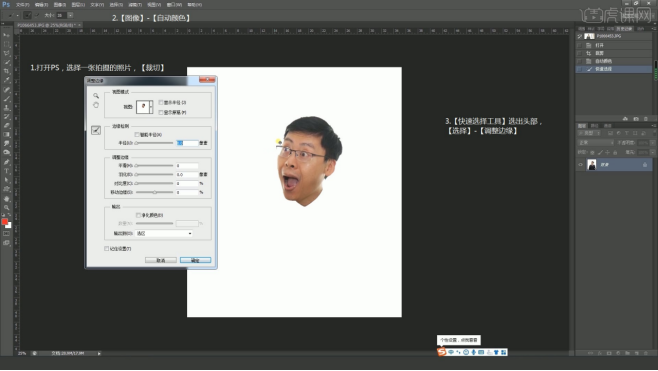
2.复制一层背景,在背景上面点击【蒙版】,这时候头部已经单独选取出来了,然后对背景再次复制,分别命名为“头”和“身体”,然后快速选择框选出身体,【选择】-【调整边缘】。
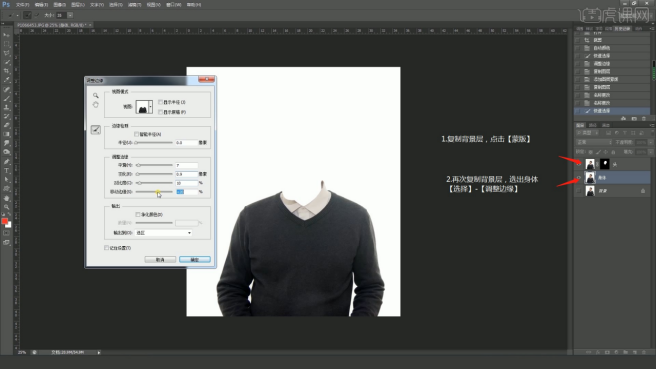
3.然后给一个蒙版,背景新建一层,填充白色,新建一层,把空图层和头部【Ctrl+E】合并,然后我们就可以对头部进行简单处理了,可以放大一点显得卡通。
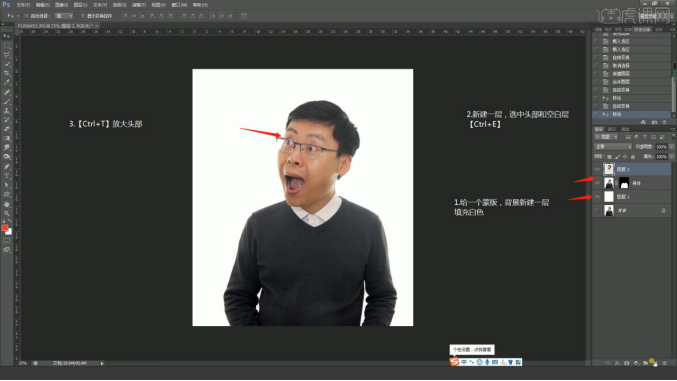
4.然后开始制作动画中使用的小素材,选择【椭圆工具】,按住【Shift】拖出一个正圆,颜色填充白色,双击图层添加描边,加一个10的边,新建一层,点两个小眼球。
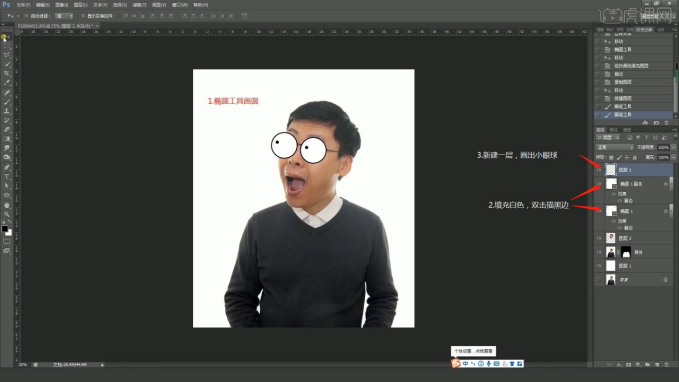
5.然后再做一个嘴巴,选择钢笔工具,画一个类似于三角形的形状,选择【直接选择工具】,进行一个调整,嘴巴颜色需要填充白色,双击图层缩略图,颜色改为白色。
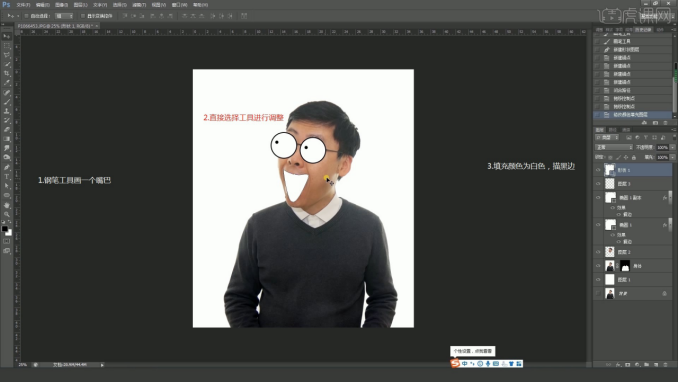
6.双击描边10,点击【自定义形状】,加一个心形,颜色改为红色,然后我们需要分层往外导出,先关闭其他层显示,选择身体层,【Alt+I+R】,【历史记录】返回,关闭身体,打开头部,依次导出。
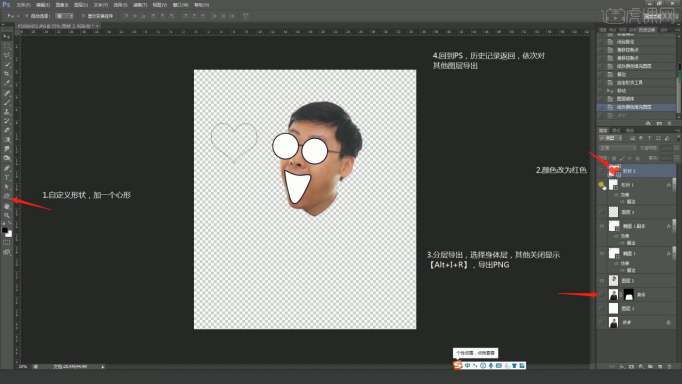
7.PS的部分我们做完了,这时候打开Pr,在项目面板新建一个序列,尺寸选择1280*720,【设置】-【像素长宽比】-【方形像素】,导入刚才做好的关键帧动画图层。
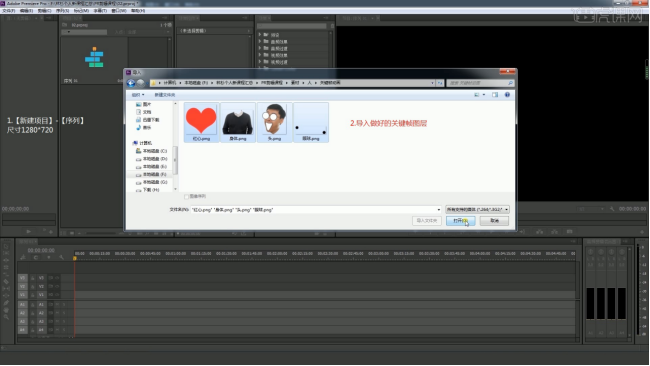
8.新建素材箱,把图片拖入,在素材箱里,这里需要做个背景,【右键】-【颜色遮罩】,用白色背景,然后把背景拖到时间线上,然后把素材依次拖到时间线上,长度拉满。
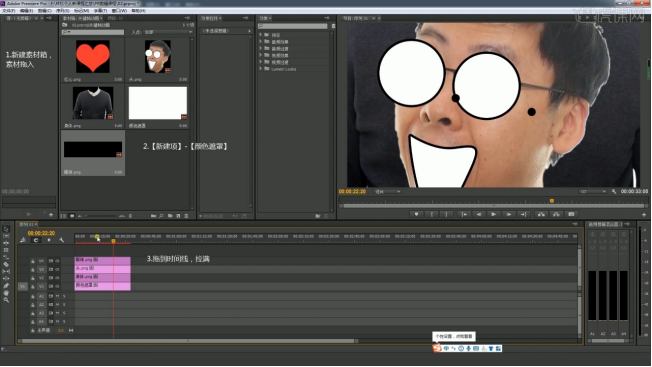
9.这里的轨道原本是没有V4的,直接拖素材下来,放到上方空白区域,就会自动增加一个V4轨道,同样的道理,音轨如果不需要那么多也可以进行删除,【右键】-【删除单个轨道】即可。
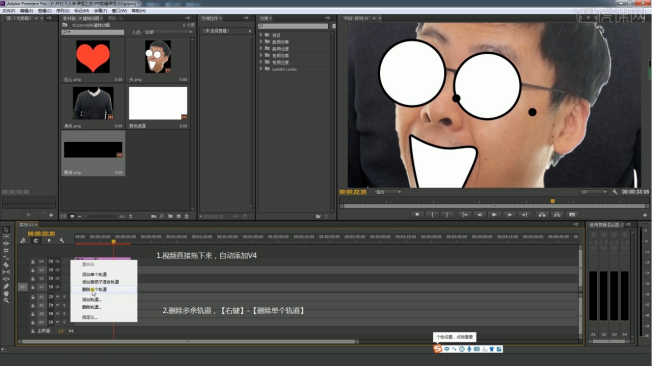
10.可以看到整个画面中的素材和非常乱的,双击可以对素材大小进行调整,为了选择的时候可以不选择到白色背景,在时间层的V1轨道上可以对背景进行锁定,这样就不会误选了。
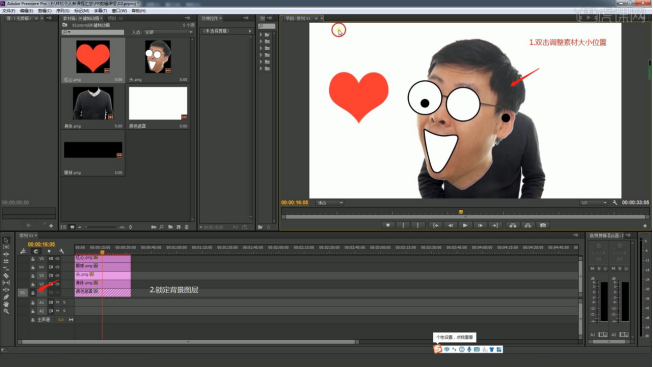
11.接下来我们开始做关键帧动画了,之前所有的操作都是为这个做准备,找到效果控件面板,我们点选某一素材的时候,这里就会变成某一个素材的控制,选择头部,点选【运动】。
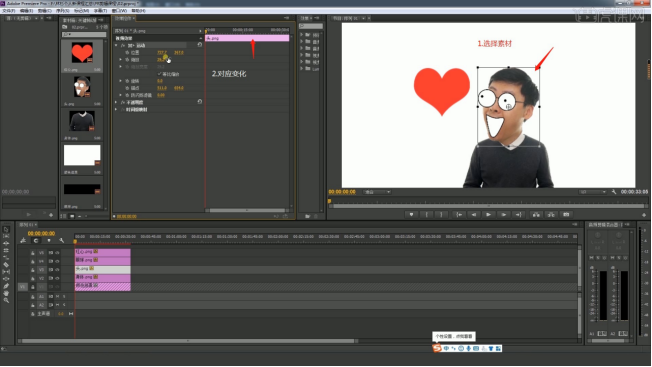
12.我们可以选择位置的XY轴进行控制,包括还有缩放,旋转,以及锚点,这里说一下锚点,当我们把锚点放在头部最下方,然后把位置移动下来,然后一个旋转,头部就是基于下面锚点进行旋转。
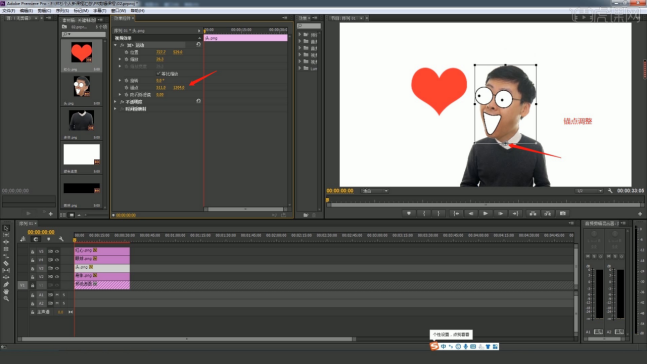
13.接下来就是对于动画的一个设计,首先需要做个调整,我们只需要做10秒就可以了,使用剃刀工具进行裁切,选中不需要的部分,删掉就可以了,然后选择身体,做身体的小动画。
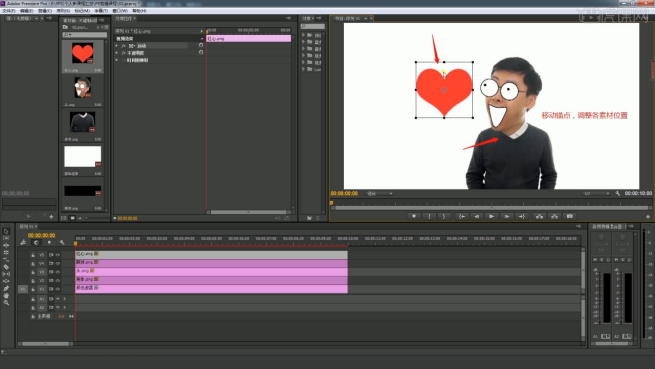
14.把锚点移动到身体最下方,身体的位置再移动下来回到原来位置,然后头部找一个合适的衔接处,眼球调整位置放到眼眶内,心形位置稍作调整。
那么以上就是PS怎么做动画的步骤啦!小伙伴们了解了吗?不得不说PS这款软件真的很强大,不仅能够完成图像处理工作,还能有效的协助制作动画。所以有机会学习PS的小伙伴可要及时抓住哦!
硬件型号:联想小新Air15
系统版本:win10
软件版本:PS(CC2018)